一、View
1.1、View 概述
视图 (View) 是一个容器,专门负责布局。表现为显示在屏幕上的各种视图,如 TextView、LinearLayout 等。
1.2、View 分类
View 主要分为两类,具体如下表格所示:
| 类别 | 示例 | 特点 |
|---|---|---|
| 单一视图 | 即一个 View,如 TextView、EditText | 不包含子View |
| 视图组 | 即多个 View 组成的 ViewGroup,如 RelativeLayout | 包含子View |
1.3、View 类简介
View 类是 Android 中各种组件的基类;
View 的构造函数有四个,具体如下所示:
public View(Context context) {
}
public View(Context context, @Nullable AttributeSet attrs) {
this(context, attrs, 0);
}
public View(Context context, @Nullable AttributeSet attrs, int defStyleAttr) {
this(context, attrs, defStyleAttr, 0);
}
public View(Context context, @Nullable AttributeSet attrs, int defStyleAttr, int defStyleRes) {
}
源码中 View 的构造函数
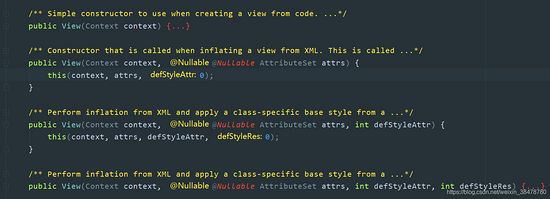
通过源码的注释我们可以看出:
- 如果 View 是在 Java 代码里面 new 的,则调用第一个构造函数-->View(Context);
- 如果 View 是在 xml 里声明的,则调用第二个构造函数-->View(Context, AttributeSet)。
二、Android 坐标系
Android 坐标系和数学上的坐标系是不一样的,定义如下:
- 屏幕的左上角为坐标原点。
- 向右为 x 轴增大方向。
- 向下为 y 轴增大方向。
具体如下图所示:
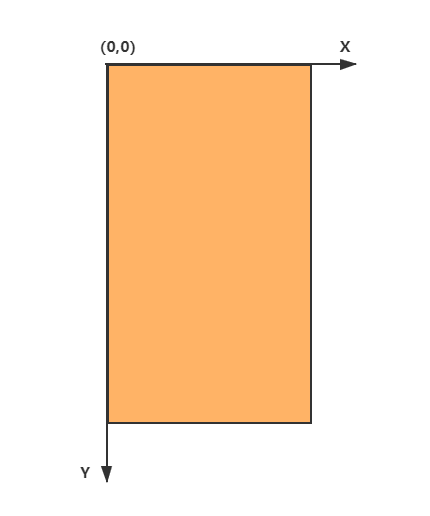
三、View 的位置
View 的位置是相对于父控件而言的,由 4 个顶点确定,如下图 A、B、C、D 所示:
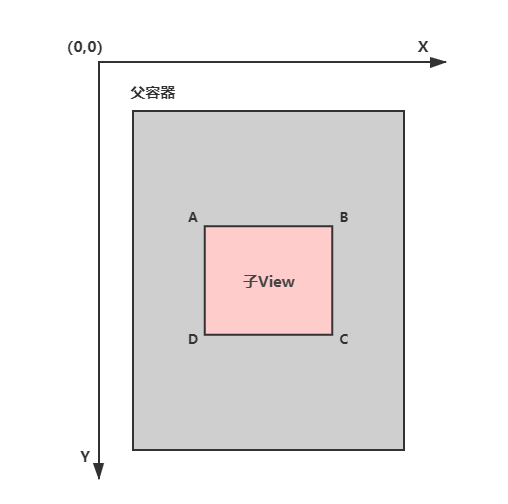
确定 View 的位置有四个参数,分别是 Top、Bottom、Left、Right:
- Top:子 View 左上角距父 View 顶部的距离。
- Left:子 View 左上角距父 View 左侧的距离。
- Bottom:子 View 右下角距父 View 顶部的距离。
- Right:子 View 右下角距父 View 左侧的距离
具体如下图所示:
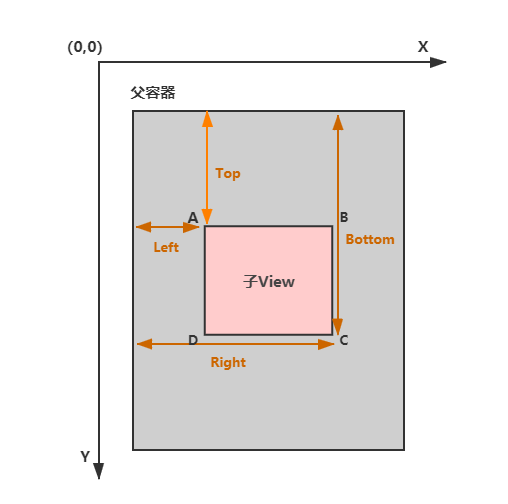
四、获取 View 位置的方式
View 的位置是通过 getTop()、getLeft()、getBottom()、getRight() 函数进行获取的。
这里我写了一个小例子来演示这四个方法,如下所示:(获取内部子 View 的位置)
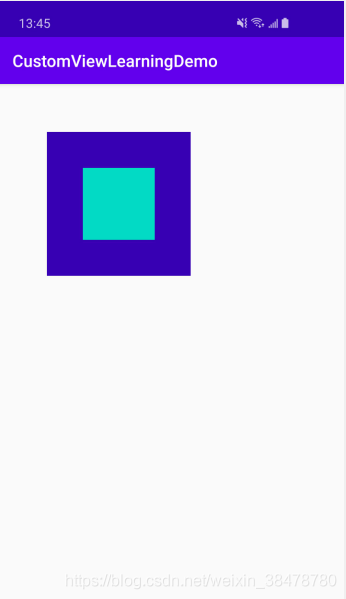
因为是为了演示 View 的位置,所有我这里用绝对布局,并且大小的单位都是用 px,具体布局如下所示:
<?xml version="1.0" encoding="utf-8"?> <AbsoluteLayout xmlns:android="http://schemas.android.com/apk/res/android" xmlns:app="http://schemas.android.com/apk/res-auto" xmlns:tools="http://schemas.android.com/tools" android:layout_width="match_parent" android:layout_height="match_parent" tools:context=".MainActivity"> <RelativeLayout android:id="@ id/rl_1" android:layout_width="600px" android:layout_height="600px" android:layout_x="200px" android:layout_y="200px" android:background="@color/colorPrimaryDark"> <View android:id="@ id/view" android:layout_width="300px" android:layout_height="300px" android:layout_centerInParent="true" android:background="@color/colorAccent" /> </RelativeLayout> </AbsoluteLayout>
我们现在用四个方法来获取一下 View 的位置,具体代码如下所示:
public class CoordinateActivity extends AppCompatActivity {
private View mView;
@Override
protected void onCreate(Bundle savedInstanceState) {
super.onCreate(savedInstanceState);
setContentView(R.layout.activity_coordinate);
rl1 = findViewById(R.id.rl_1);
mView = findViewById(R.id.view);
}
@Override
protected void onResume() {
super.onResume();
new Handler().postDelayed(new Runnable() {
@Override
public void run() {
MyLogUtils.i(mView.getTop() "--Top --mView");
MyLogUtils.i(mView.getBottom() "--Bottom --mView");
MyLogUtils.i(mView.getLeft() "--Left --mView");
MyLogUtils.i(mView.getRight() "--Right --mView");
MyLogUtils.i(mView.getX() "--X --mView");
MyLogUtils.i(mView.getY() "--Y --mView");
}
}, 200);
}
}
打印结果如下所示:
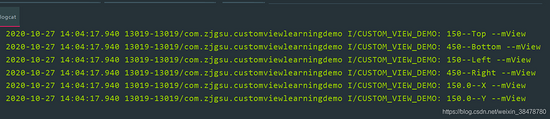
最外层紫色的 View 的坐标是(200,200),大小是 600px,在它内部,有一个大小为 300px 的子 View 位于其中心位置,所以上述打印结果是完全正确的。
注意:
- 我这里调用 getTop() 等方法是在 onResume() 里面,并且延时了 200ms,是因为如果不延迟直接调用,会出现 View 还没有绘制完,所以获取到的位置都是 0,所以就用最简单的延迟处理了一下(这里的处理方法有很多,比如 View.post() 等);
- getX() 和 getY() 的意思是获取子 View 相对父容器的坐标,所以这里结果都是 150。
总结
到此这篇关于Android如何获取子View的位置及坐标的文章就介绍到这了,更多相关Android获取子View位置及坐标内容请搜索Devmax以前的文章或继续浏览下面的相关文章希望大家以后多多支持Devmax!